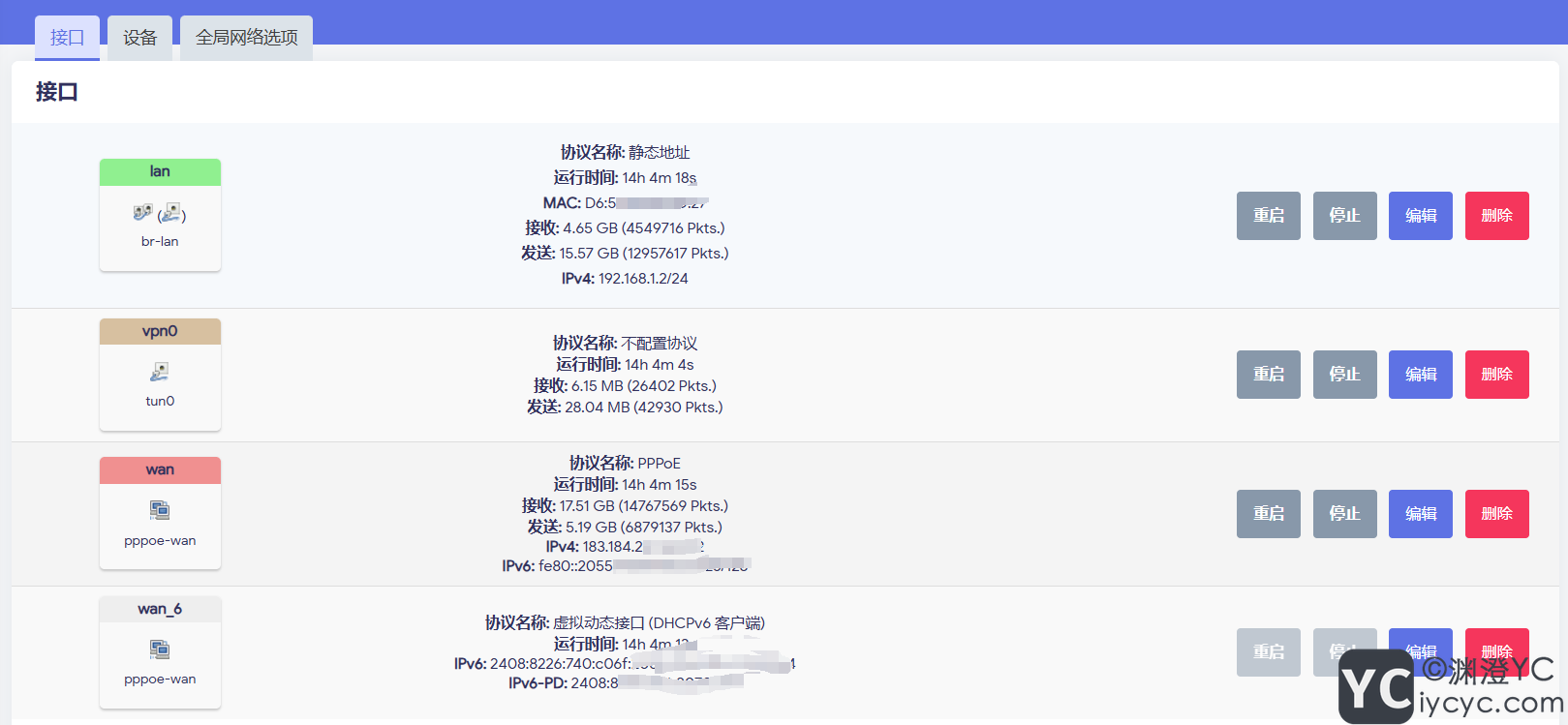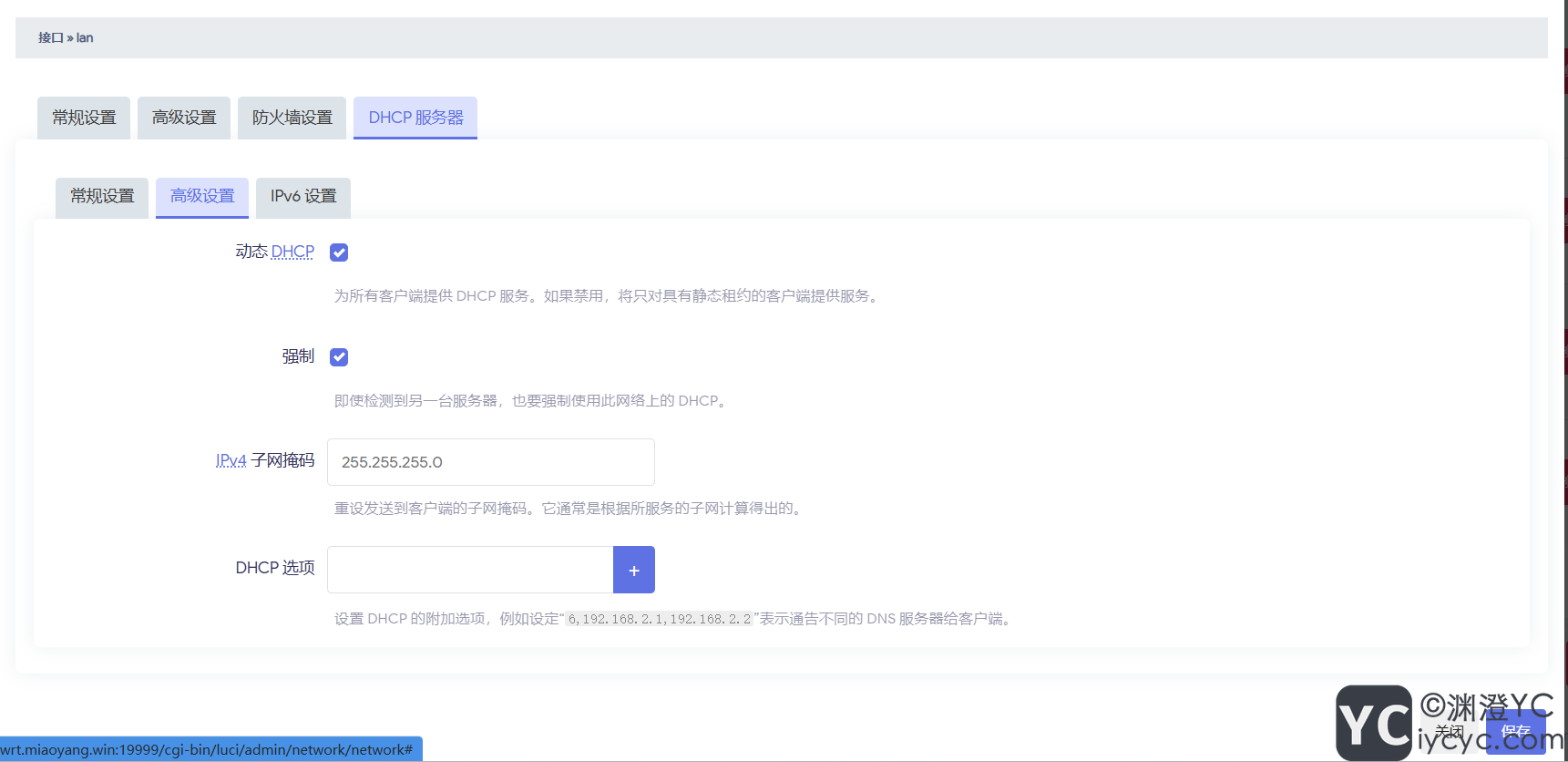站点评论系统由valine切换到twikoo记录
今天将站点的评论系统切换到了twikoo,原先使用的Valine。简单记录一下twikoo的部署和配置过程。
¶twikoo容器部署
twikoo支持多种方式部署,常用的有vercel,netlify以及cloudflare worker等等,详细对比了各种部署方式的优缺点后,我选择了使用docker来部署。因为我现在家里的旁路由有现成的Docker环境,而且基本上是24小时开机,更重要的是数据存在本地,比较放心。😅
官方支持的部署方式及描述对比可参阅(云函数部署 | Twikoo 文档)
Docker 部署命令如下:
1 | docker run --name twikoo -e TWIKOO_THROTTLE=1000 -p 8080:8080 -v /mnt/sata1-1/opt/docker/config/twikoo/data:/app/data -d imaegoo/twikoo |
如果你的8080端口已被占用,请替换为其他可用端口。
/mnt/sata1-1/opt/docker/config/twikoo/替换为你本地存放twikoo数据的路径。
容器运行后访问IP:8080端口,出现下面提示则说明部署成功。